Talvez uma das maiores reclamações dos usuários de iPhones, seja a capacidade de armazenamento, principalmente em aparelhos mais antigos.
Tudo bem que hoje em dia a Apple já oferece opções de armazenamento bem maiores, porém o preço também aumenta muito em modelos com um maior espaço de armazenamento.
Apesar disso, existem algumas formas de liberar espaço no iPhone que podem ser bem úteis em alguns casos. A seguir você confere as principais formas de liberar espaço no iPhone.

1. Elimine permanentemente os arquivos da Lixeira
Você pode apagar permanentemente arquivos excluídos que ainda podem ocupar espaço de armazenamento no dispositivo iOS. Nesse caso você pode usar o iMyFone iPhone Cleaner para realizar esta ação.
Essa aplicação tem a capacidade de eliminar permanentemente os arquivos excluídos do aparelho. Lembre-se que após o procedimento, não será possível recuperar nenhum dado deletado (mesmo utilizando um restaurador de arquivos).
Você pode encontrar a aplicação para download e instalação em seu site oficial. Após ter baixado e instalado siga o passo a passo de como utilizar
- Toque na opção “Liberar Espaço” e aguarde a analise do seu aparelho;
- Depois que a analise for concluída basta observar o que você quer manter e apagar;
- Por fim, toque em “Limpar” nas opções que você escolheu.
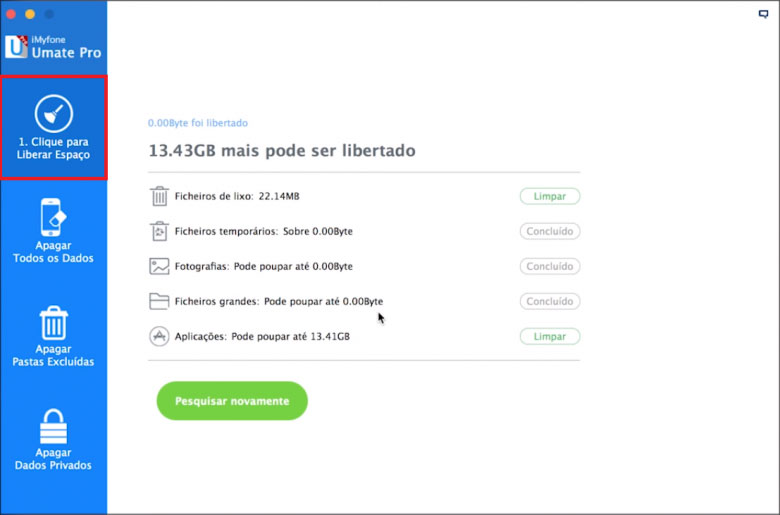
2. Limpe os dados do Navegador
Depois de algum tempo de uso, o navegador Safari, ou qualquer outro navegador, pode armazenar muito cache. O cache é uma memória utilizada para agilizar o acesso a sites acessados anteriormente. O acúmulo dessa memória pode até deixar o seu iPhone lento.
Portanto, a dica é eliminar os dados armazenados pelo navegador. Para corrigir isso, basta ir nas configurações do seu telefone > Safari (ou o aplicativo de navegador que você usa) e tocar na opção “Limpar histórico e dados do site”. Note que essa ação também apagará dados como senhas salvas e o histórico dos sites acessados.
3. Elimine mensagens de texto salvas
O iPhone armazena todas as mensagens enviadas e recebidas. Isso é uma função padrão do dispositivo. Pode até ser algo bem conveniente visto que se você poderá rever alguma coisa que enviou ou recebeu. Mas armazenar mensagens muito antigas pode ser desnecessário.
A dica aqui é evitar que o smartphone fique salvando as mensagens automaticamente. Para desativar a opção faça o seguinte:
- Clique em “Ajustes” e em seguida em “Mensagens”;
- Logo depois. deslize a tela para baixo até localizar a opção “Manter mensagens”;
- Em seguida, altere o ciclo para “30 dias”;
- Por fim aparecerá uma janela pop-up perguntando se você deseja excluir mensagens mais antigas; nesse caso toque em “Excluir” e pronto.
4. Exclua o perfil de software da versão anterior do sistema
Uma das principais razões para um armazenamento cheio, principalmente na versão 13 do iOS é a presença do arquivo de firmware antigo que não ser excluído do dispositivo. Esse problema é bastante comum quando atualizamos nosso dispositivo para uma versão nova do IOS.
Para corrigir isso, basta ir às configurações do seu iPhone, depois Geral > Perfil > e selecione o perfil de software existente. Por fim, clique no botão “Excluir perfil” e confirme sua escolha digitando a senha do seu dispositivo.
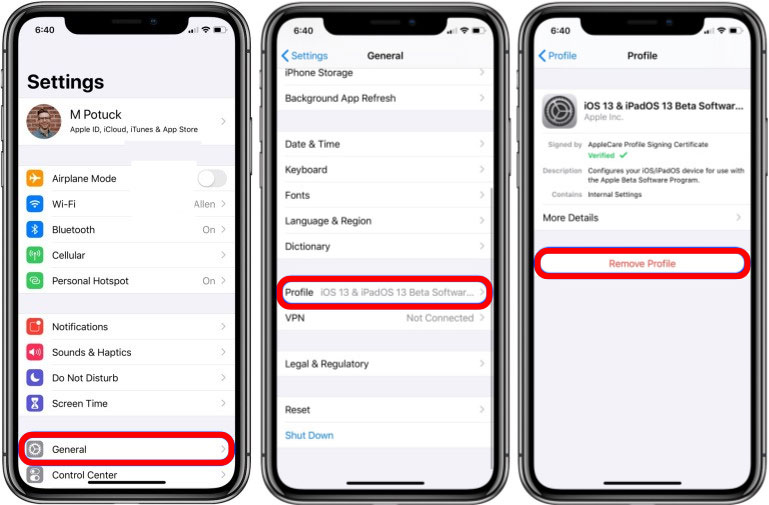
5. Restaure o dispositivo para as configurações de fábrica
Se nenhum procedimento funcionar no seu caso, você pode tentar uma solução um pouco mais radical: restaurar o iPhone para as configurações de fábrica.
Esta opção apagará todos os dados do seu aparelho, então é fundamental fazer o backup das suas informações mais importantes. Para realizar esta ação, acesse as configurações do seu iPhone > Geral > Redefinir.
Este procedimento também funciona para limpar a pasta “Outros” (ou Dados do Sistema), caso ela esteja ocupando espaço demais no seu armazenamento.
Confira essa e outras dicas no nosso vídeo abaixo:
Você já conhecia alguma das dicas apresentadas acima? No seu caso qual foi a que te ajudou a resolver esse transtorno? Deixe nos comentários!



![Como clonar HD ou SSD em 2024 [2 Formas práticas]](https://mobizoo.com.br/wp-content/uploads/2023/10/clonar-hd-205x112.jpg)